لم يعد لديك إذن للوصول إلى دفتر الملاحظات هذا - OneNote
على الرغم من بذل قصارى جهدك للحفاظ على مزامنة الملاحظات على جهازين مختلفين ، فقد تحصل على خطأ مزامنة في OneNote . تقرأ الرسالة -
You no longer have permission to access this notebook. We’ll sync again if permissions are restored. (Error Code: 0xE0001460 bdf5g)
قد يكون الأمر محبطًا للغاية خاصة عندما تخطط لترحيل كل عملك على جهاز مختلف. يمكن أن يكون رمز الخطأ المصاحب هو 0xE0001460 ، 0xE000004A ، وما إلى ذلك. دعونا نرى كيفية إصلاح خطأ OneNote هذا على الكمبيوتر الشخصي أو iPad.
لم يعد لديك إذن للوصول إلى دفتر الملاحظات هذا - OneNote
يعد Microsoft OneNote(Microsoft OneNote) حلاً ممتازًا عبر الأنظمة الأساسية لتدوين الملاحظات وتنظيم مواد البحث الخاصة بك من مصادر متنوعة. ولكن نظرًا لقدرته على العمل على منصات متعددة ، فقد يواجه مشكلات ويؤدي إلى حدوث أخطاء. جرب هذه الحلول لإصلاح المشكلة.
- تعطيل المزامنة التلقائية لمرفقات الملاحظات في OneNote .
- دفاتر الملاحظات الاحتياطية(Backup Notebooks) وإعادة تثبيت التطبيق.
- نسخ الصفحات إلى قسم جديد
- إفراغ سلة محذوفات OneNote
- قم بالتبديل إلى إصدار محدث من التطبيق.
1] تمكين(Enable) المزامنة التلقائية لمرفقات الملاحظات في OneNote
عندما تكون في تطبيق OneNote ، انقر فوق رمز القائمة(Menu ) لتحديد الإعدادات(Settings) .
اختر خيارات(Options) .
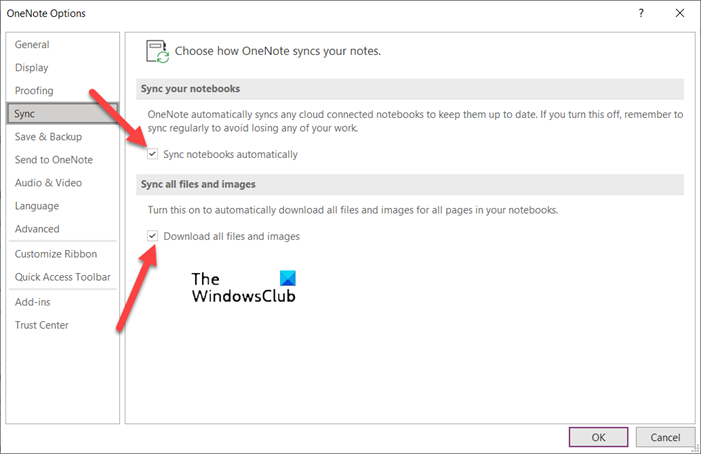
بعد ذلك ، ضمن نافذة الخيارات(Options) ، قم بتشغيل خيار مزامنة دفاتر الملاحظات تلقائيًا(Sync notebooks automatically) .
وبالمثل ، قم بالتمرير لأسفل إلى الخيار الموجود أسفله وقم بتمكين خيار تنزيل جميع الملفات والصور(Download all files and images) .
هذا يجب أن يحل المشكلة بشكل دائم.
2] دفاتر الملاحظات الاحتياطية(Backup Notebooks) وإعادة تثبيت التطبيق
قم بتشغيل تطبيق OneNote وانقر فوق القائمة ملف(File) .
حدد خيارات(Options ) من جزء التنقل الأيسر ، انقر فوق " خيارات(Options) " وقم بالتبديل إلى قسم "حفظ ونسخ احتياطي"(Save & Backup) .
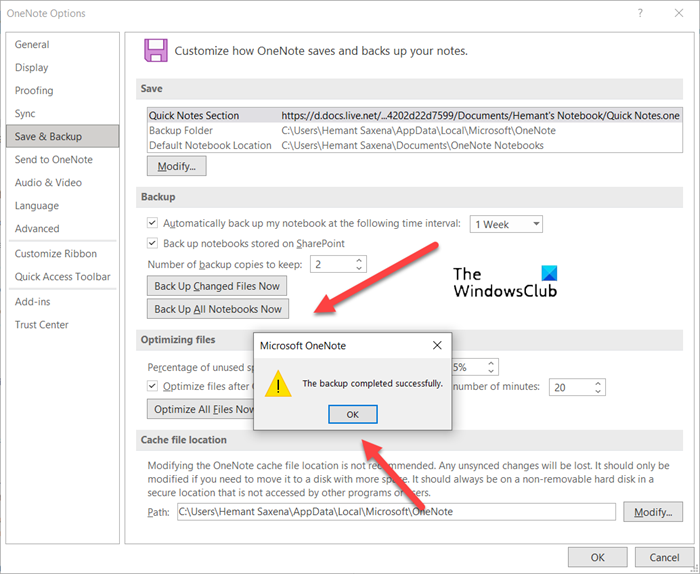
ثم ، ضمن قسم النسخ الاحتياطي ، انقر فوق الزر (Backup )نسخ احتياطي لكافة أجهزة الكمبيوتر المحمولة الآن(Backup All Notebooks Now) . سترى إشعارًا على الفور يطالبك بإكمال النسخ الاحتياطي بنجاح.
3] نسخ الصفحات إلى قسم جديد
ابدأ(Start) بإنشاء قسم جديد. انسخ(Copy) (لا تنقل) جميع الصفحات من القسم القديم إلى القسم الجديد الذي انتهيت للتو من إنشائه.
Press Shift+F9 لمزامنة الكمبيوتر المحمول يدويًا. يجب أن يظهر شريط التقدم على شاشة جهاز الكمبيوتر الخاص بك. اسمح للعملية بالانتهاء.
ذات صلة(Related) : إصلاح خطأ OneNote 0xE0000007 ، واجهتنا مشكلة في مزامنة دفتر الملاحظات(OneNote Error 0xE0000007, We ran into a problem syncing your notebook) .
4] إفراغ سلة محذوفات OneNote
إذا كنت تواجه هذه المشكلة مع قسم فقط من Notebook ، فمن المحتمل أن المشكلة ناتجة عن قسم تالف موجود في Notebook Recycle Bin . لذلك ، إذا لم تعد تريد هذا القسم ، يمكنك حذفه من سلة المحذوفات(Recycle Bin) لإيقاف الخطأ.
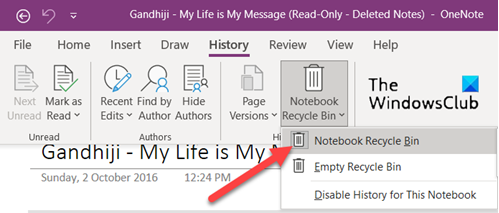
في دفتر ملاحظات OneNote ، انقر فوق علامة التبويب المحفوظات(History) ، ثم اختر خيار سلة محذوفات دفتر الملاحظات(Notebook Recycle Bin) .
بعد ذلك ، انقر بزر الماوس الأيمن فوق القسم (أو الصفحة) وحدد خيار النقل أو النسخ(Move or copy) .
بمجرد نقل المحتوى إلى الموقع المطلوب ، ستتم مزامنة دفتر الملاحظات الجديد. احذف المقطع الأصلي من دفتر الملاحظات المتأثر وسلة محذوفات OneNote(OneNote Recycle bin) .
5] قم بالتبديل(Switch) إلى إصدار محدث من التطبيق
عندما تفشل جميع الحلول المذكورة أعلاه في العمل ، تحقق مما إذا كان هناك أي إصدار محدث من التطبيق متاح. لهذا ، انقر فوق القائمة ملف(File) وحدد الحسابات(Accounts) من جزء التنقل الأيسر.
بعد ذلك ، قم بالتبديل إلى الجانب الأيمن وحدد " خيارات التحديث(Update Options) ".
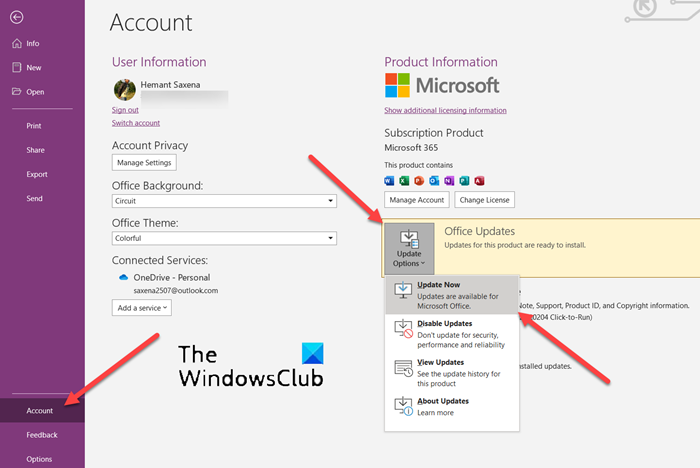
عند رؤيتك ، اضغط على زر التحديث الآن .(Update Now)
إذا كان هناك تحديث متاح ، فسيتم تنزيله تلقائيًا وسيؤدي إلى حل مشكلتك.
لماذا يستغرق OneNote وقتاً طويلاً للمزامنة؟
لا يوجد تفسير كامل لهذه المشكلة. من المحتمل أنك تواجه مشكلات في الاتصال بالخادم. حاول الانتظار لبضع دقائق ثم قم بمزامنة دفاتر الملاحظات يدويًا . اضغط على SHIFT + F9 أو انقر فوق الزر Sync Now في مربع الحوار Notebook Sync Status .
كيف يمكنني استعادة الأذونات في OneNote ؟
- تحتاج إلى الانتقال إلى صفحة الويب OneNote.com هذه(this OneNote.com web page) لإصلاح دفتر ملاحظاتك.
- حدد إصلاح الأذونات.
- عندما ترى أذونات ثابتة(Fixed) ، ستتم استعادة وصولهم.
Hope it helps!
Related posts
كيفية إضافة ألوان إلى أقسام في OneNote
كيفية تمكين Dark Mode في OneNote or Outlook
كيفية إنشاء Grid Line and Rule Line في OneNote
كيفية مزامنة Samsung Notes مع Microsoft OneNote؟
كيفية استخدام OneNote بفعالية في Windows 10
البرامج التعليمية الأساسية OneNote للمبتدئين للبدء
Use OneNote Web Clipper Chrome extension لاتخاذ الملاحظات أثناء التصفح
كيفية تدوير ومحصول صورة في OneNote
كيفية تغيير Name، Color، Location من OneNote notebook
كيفية تغيير View في OneNote على Windows 10
كيفية إنشاء OneNote Calendar template
كيفية إنشاء Outlook المهام في OneNote
كيفية دمج قسم واحد إلى آخر في OneNote
كيفية استخدام Tags في OneNote لتحديد أولويات الملاحظات وتصنيفها
كيفية تعيين أو تغيير Page size and margins في OneNote
كيفية استخدام Page Template في OneNote
كيفية إخفاء Borders من Tables في OneNote
كيفية تغيير Page Background and Rule Lines color في OneNote
Troubleshoot OneNote المشاكل والأخطاء والقضايا في Windows 11/10
OneNote غير متزامن؟ 9 طرق للتواصل
